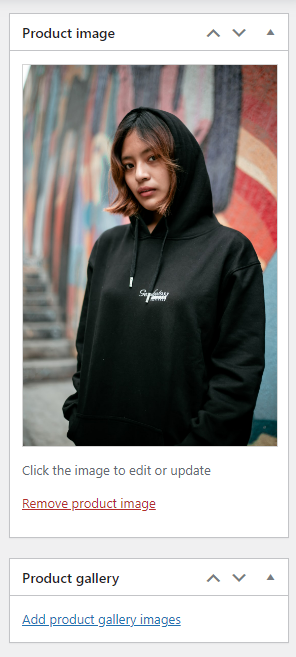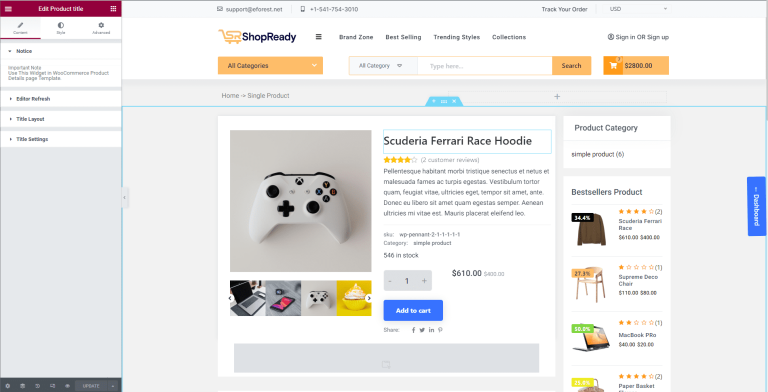如何將產品添加到 WooCommerce 商店:分步指南
已發表: 2022-10-18那麼,您剛剛完成了 WordPress 網站的設置,並且正在考慮如何設置 WooCommerce 商店頁面?
如果您以前沒有使用過 WooCommerce,請不要擔心。 這是一個非常簡單的平台,可讓您輕鬆添加產品、編輯產品詳細信息、管理基本庫存以及創建電子商務商店頁面。
通過這個簡單的分步指南,我們將向您展示如何將產品添加到 WooCommerce 商店以及如何使用ShopReady – WooCommerce 頁面構建器的簡單一鍵式頁面模板創建基本產品頁面的基礎知識。
在我們開始之前,讓我們更多地了解一下 WooCommerce。
目錄
什麼是 WooCommerce WordPress 插件?
WooCommerce 是一個功能豐富的 WordPress 電子商務插件。 這通過提供可觀的靈活性以及各種重要工具(例如基本庫存管理和稅務管理、安全支付、運輸集成等)簡化了電子商務店面的開發和管理過程。
查看最近發布的6 個最佳 WordPress 電子商務插件比較
為什麼你現在應該開始使用 WooCommerce?
WooCommerce 插件具有許多有用的功能,例如訂單監控、採用不同的貨幣、運輸狀態通知、庫存管理等。 大多數使用 WordPress 創建的電子商務網站都由 WooCommerce 提供支持。
無論您是從頭開始創建新的電子商務網站還是更新現有的電子商務網站,WooCommerce 都可以輕鬆地集成到您的 WordPress 網站中,並且無需任何編碼要求。
我們將引導您完成添加您的第一個 WooCommerce 產品和配置每個最後一個元素的過程。
讓我們開始使用這個分步指南……
這是將產品添加到 WooCommerce 的方法
要開始使用 WooCommerce,您首先需要從WordPress 存儲庫下載並安裝插件。 為此,請前往 WordPress Dashboard > Plugins > Add New 並蒐索插件。
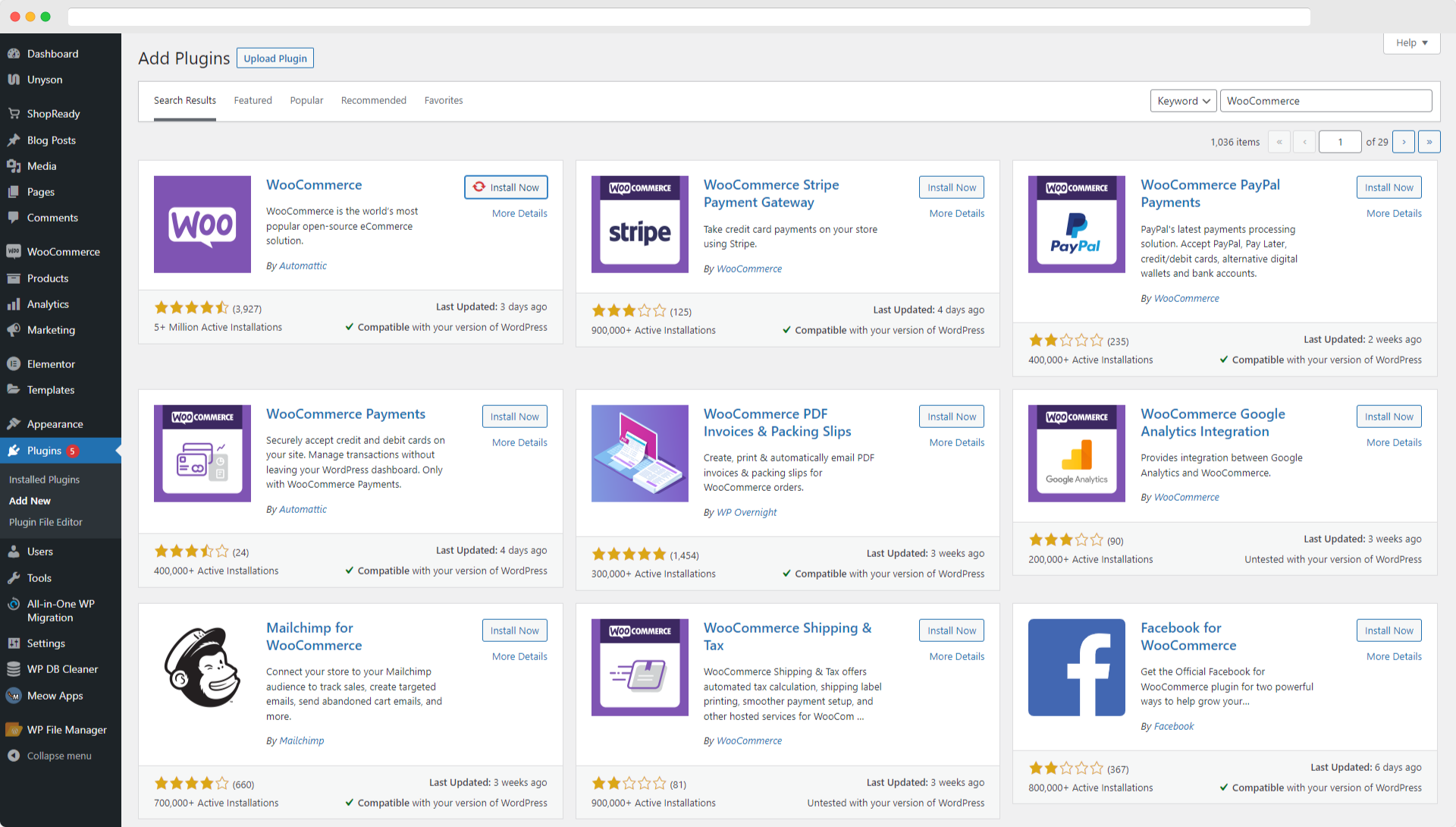
從這裡,安裝並激活插件。
WooCommerce 設置嚮導
激活後,需要按照 WooCommerce 設置嚮導提示完成集成過程。
基本設置嚮導需要一些次要信息,例如用戶名、地址、產品類別等。
產品到您的 WooCommerce
在 WooCommerce 設置完成後,打開您的 WordPress 儀表板並導航到 WooCommerce > 產品。 然後,要創建您的第一個產品,請單擊“創建產品”按鈕。
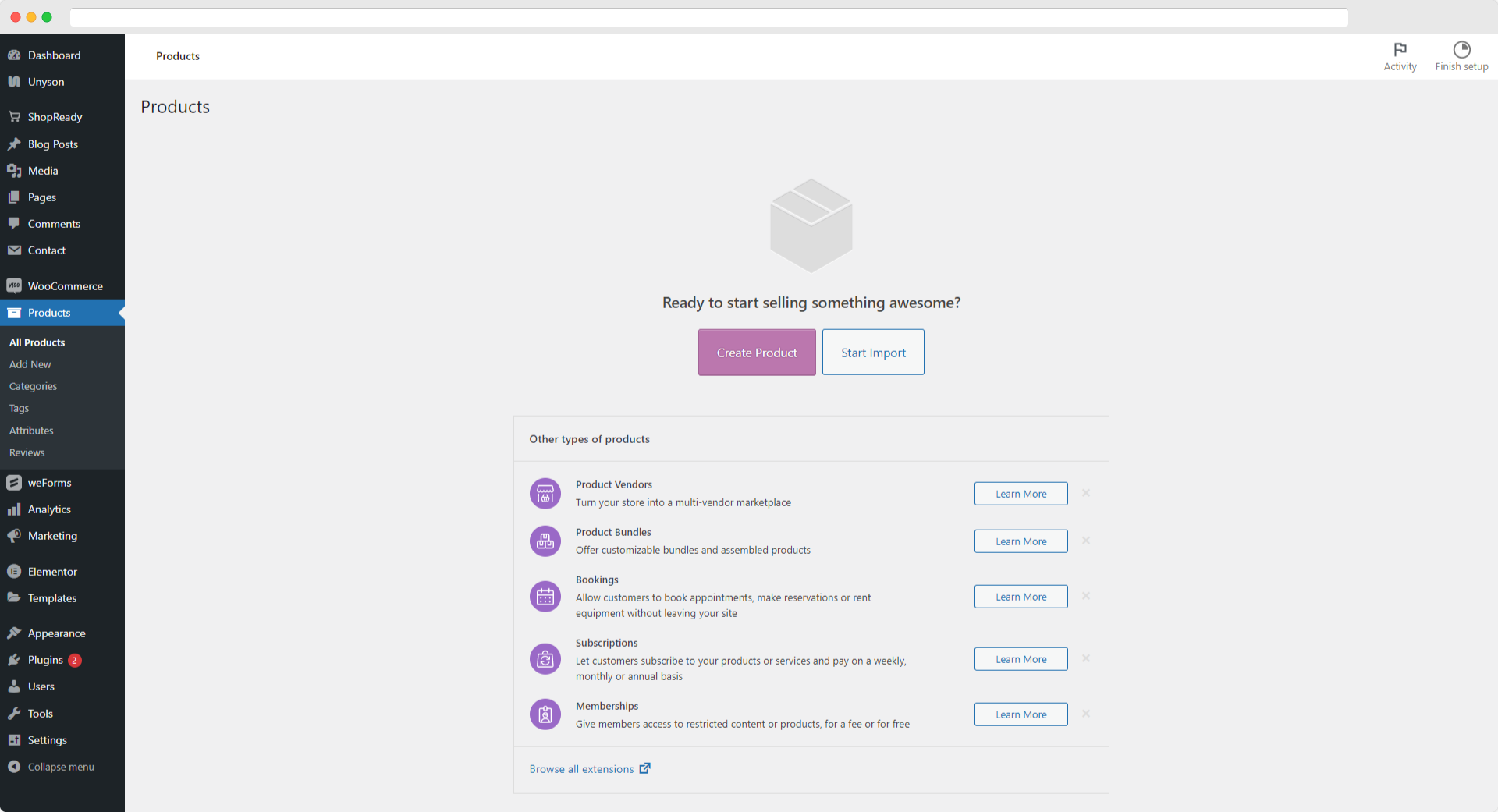
這應該會將您重定向到 WordPress 編輯器屏幕。 從這裡您將能夠為您的網站添加、刪除和編輯產品詳細信息。
步驟 01:添加產品標題和描述
在 WooCommerce 產品頁面編輯器中,在標題部分添加產品名稱。 後面是最能代表產品的詳細產品描述。 每個產品都必須具有產品屬性、顏色、設計細節等。您可以在產品描述中使用排版、顏色、效果等。
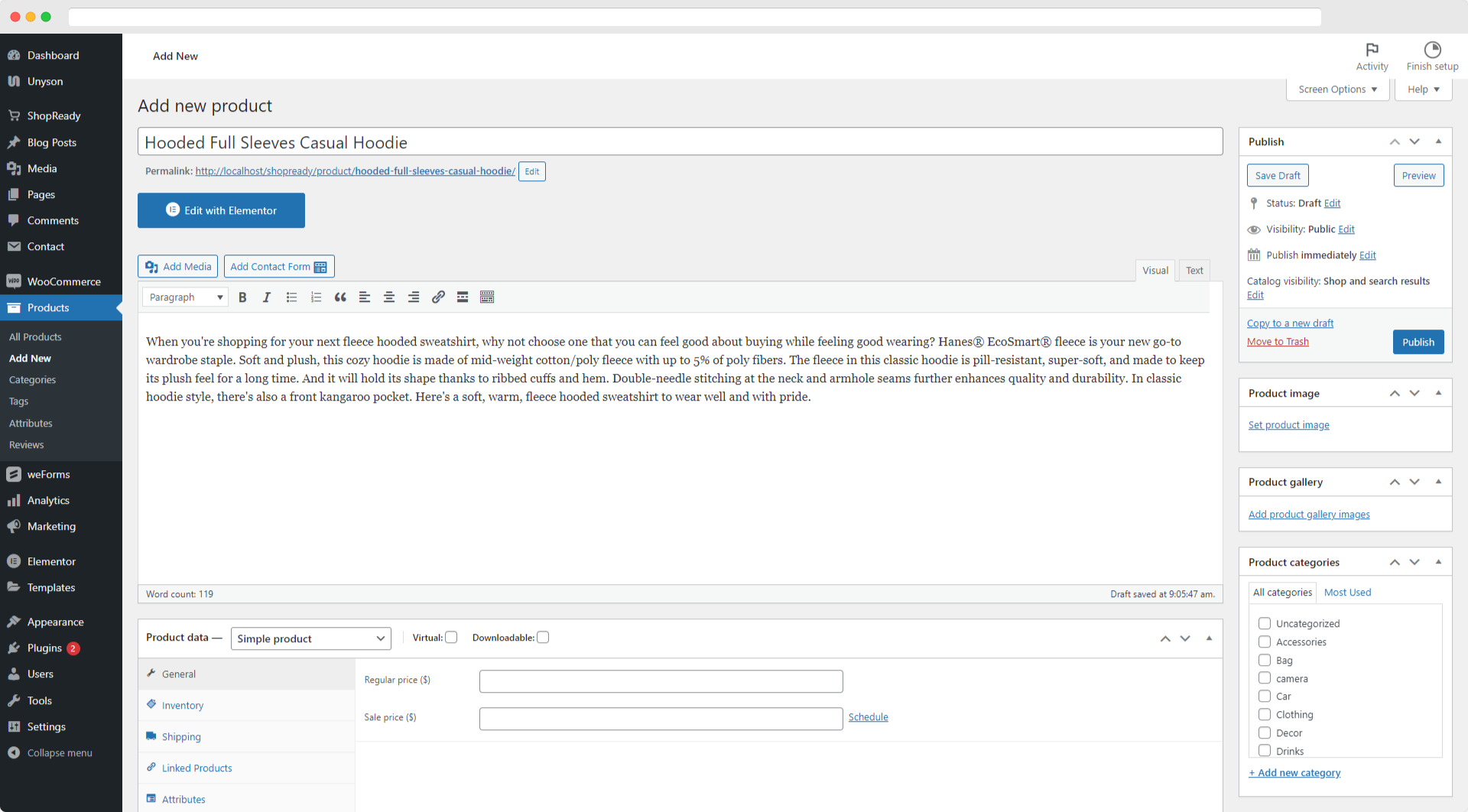
如果您不確定在描述部分要寫什麼,您可以關注WooCommerce 的這篇富有洞察力的博客。
步驟 02:添加產品類型數據
根據您的商品和服務,您可以從WooCommerce 產品頁面定制器中選擇產品類型。
根據您的商品和服務選擇四種不同的產品類型之一:
簡單的產品。
分組產品。
外部/附屬產品。
可變產品。
在每種產品類型中,您還可以找到在每種產品類型中自定義附加變量的選項。
步驟 03:產品數據元框
選擇產品類型後,填寫產品數據框中的其餘信息。 您可以使用屏幕左側的選項卡在各個部分之間移動,這些選項卡指的是每個產品的元數據類別。
常規選項卡
在常規選項卡中,您將能夠編輯每種產品的通常價格和銷售價格。
當您決定進行折扣活動時,請使用促銷價。 否則,您可以為標准定價啟用常規定價。
此外,您可以選擇納稅狀態,這決定了貨物是否應納稅。
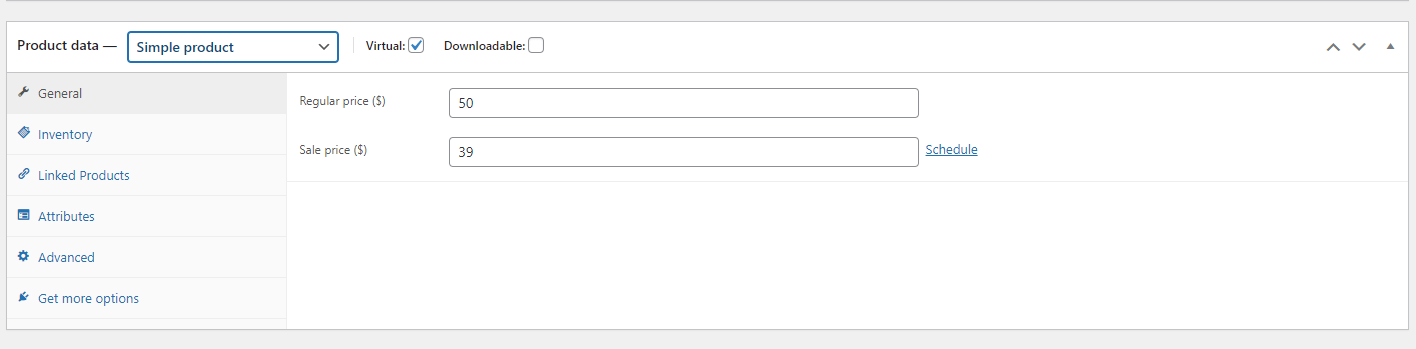
庫存標籤
多虧了 WooCommerce,WordPress 不僅非常適合開展直銷業務,而且還可以創建具有適當庫存跟踪和管理系統的基於庫存的電子商務商店。
庫存選項卡可幫助您正確管理庫存。 默認情況下,SKU、庫存狀態和其他選項將可用。
您還可以選擇手動分配 SKU 或使用 WordPress 插件來生成唯一的 SKU。

運輸標籤
這是在線銷售商品的另一個要求; 您必須提供準確的產品尺寸和重量。
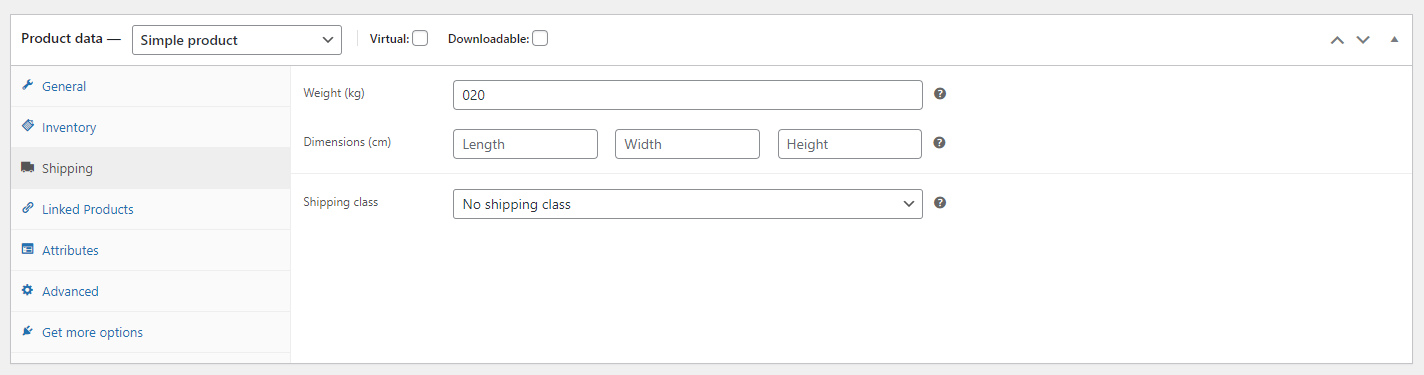
鏈接產品選項卡
鏈接產品是一項出色的功能,它允許店主鏈接作為產品推廣和增加商店收入的建議的項目。 有兩種方法可以實現這一點:要么是買家可能感興趣的產品頁面上的鏈接相關商品,要么是(交叉銷售)。
或者,您可能會提出更昂貴的具有卓越功能的產品,從而增加產品的價值(追加銷售)。
屬性選項卡
屬性選項卡可以幫助您配置顏色選擇、尺寸等。 可以使用預先確定的預設或使用自定義屬性來配置屬性。

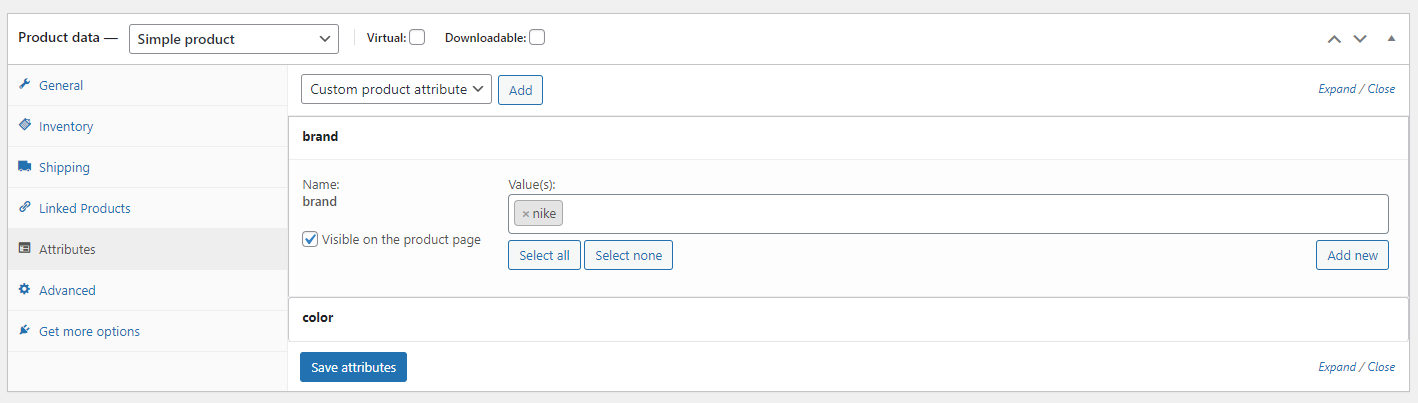
高級選項卡
高級選項卡可用於添加在下訂單後出現的購買說明。
您還可以選擇項目的自定義訂購位置並選中該框以啟用客戶評論。
在高級選項卡中,您可以編輯產品到期日期、時間、購買說明、啟用/禁用評論等。
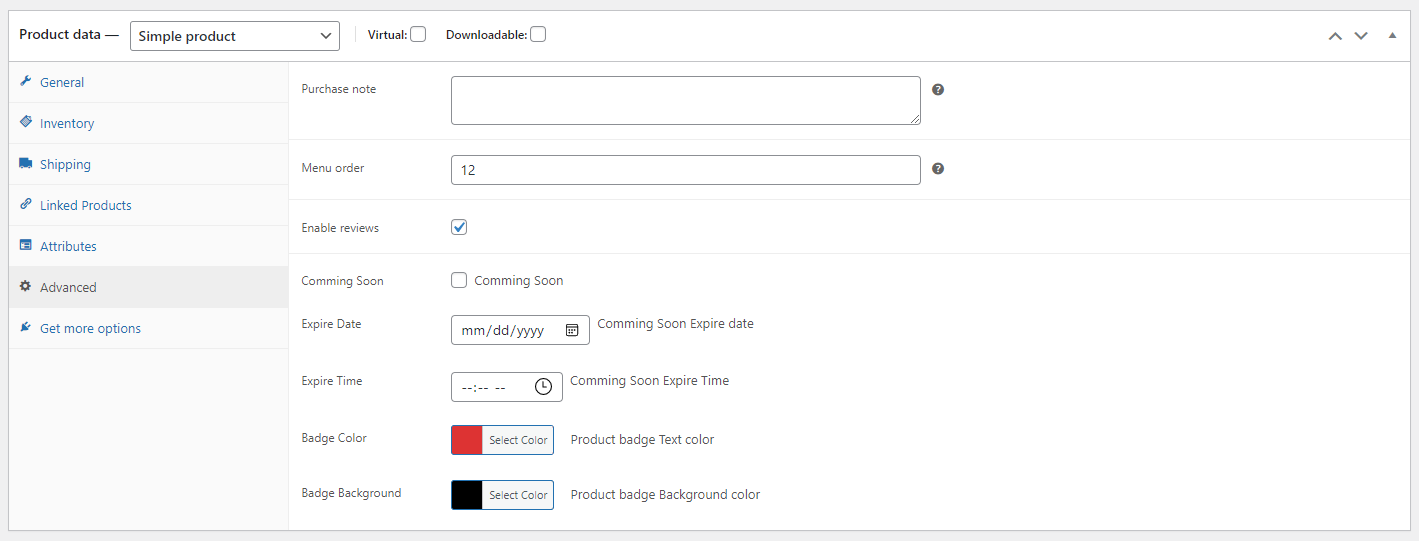
步驟 04:創建一個獨特的突出顯示簡短描述
簡短的描述通常會在您的單個產品頁面上突出顯示。 您在上面提供的較長描述通常會出現在更下方,具體取決於您的主題。
簡短描述是為追加銷售產品而發布的簡短文本,突出其功能並使它們對消費者更具吸引力。 根據您的商店主頁要求,您可以選擇顯示或不顯示簡短描述。
一些 WordPress WooCommerce Elementor 主題從一開始就為用戶提供了兩個簡短的描述顯示選項。
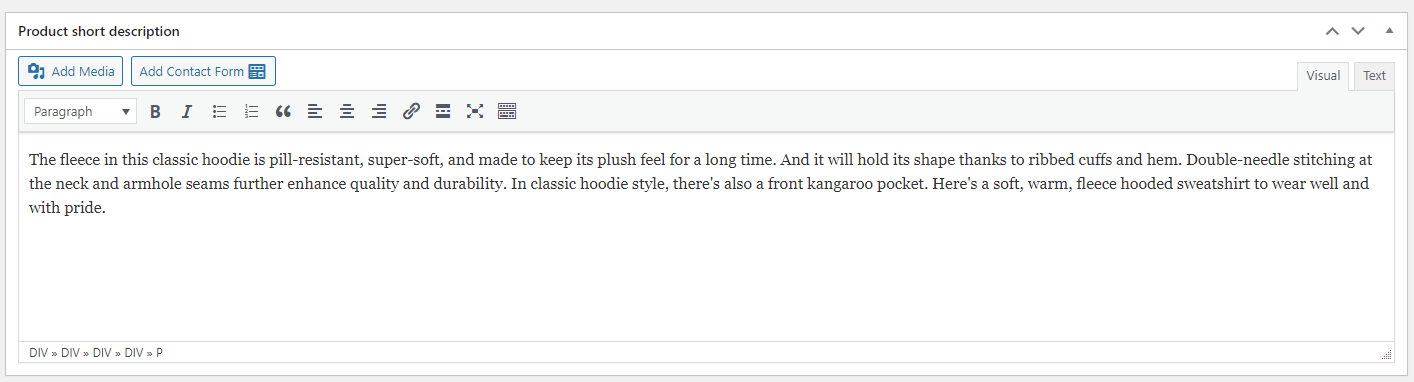
步驟 05:產品特徵圖
客戶眼中的價值是什麼? 為客戶創造價值需要讓他們感到被重視。 出於這個原因,你應該用有吸引力的商品圖片來吸引你的客戶,讓他們回來更多。
上傳產品圖片時應考慮的另一件事是 WooCommerce 產品頁面背景圖片。
您可以從產品圖片部分將產品圖片添加到 WooCommerce,並從產品圖庫部分添加圖庫圖片。
步驟 06:設置 WooCommerce 商店類別
WooCommerce 商店展示類別對於幫助客戶通過簡單的點擊過濾出他們所需的商品非常重要。 這是任何現代電子商務平台的必備選擇。
如果您新安裝的 WooCommerce 安裝不包括您的產品類別,您可以通過單擊 + 添加新類別按鈕自己創建它。
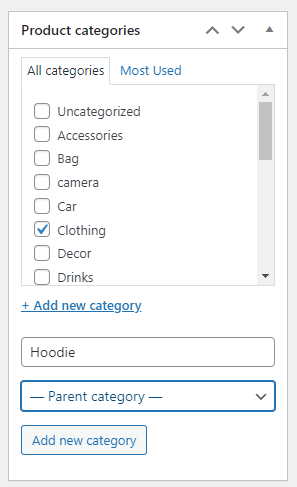
步驟 07:發布產品
仔細檢查所有產品詳細信息後,您就可以發布產品了。 就像您發布博客一樣,單擊發布按鈕。
使用免費的 WooCommerce 產品頁面構建器創建簡單的產品頁面
如果您想快速創建單個產品頁面,那麼強烈建議您使用WooCommerce 的最佳頁面構建器。 我們正在談論 ShopReady – Elementor 的 WooCommerce Builder。 與 WordPress 存儲庫中的其他插件相比,ShopReady 提供了令人印象深刻的免費使用 Elementor小部件、模塊的集合,甚至包括免費的WooCommerce 模板。
如何使用 ShopReady 創建單個產品頁面 – Elementor 的 WooCommerce 構建器
步驟 - 01:
要使用 ShopReady – WooCommerce Builder 創建基本產品頁面,請轉到儀表板並選擇模板選項卡。 啟用產品模板類別並在單擊保存更改之前查找單一產品設置。
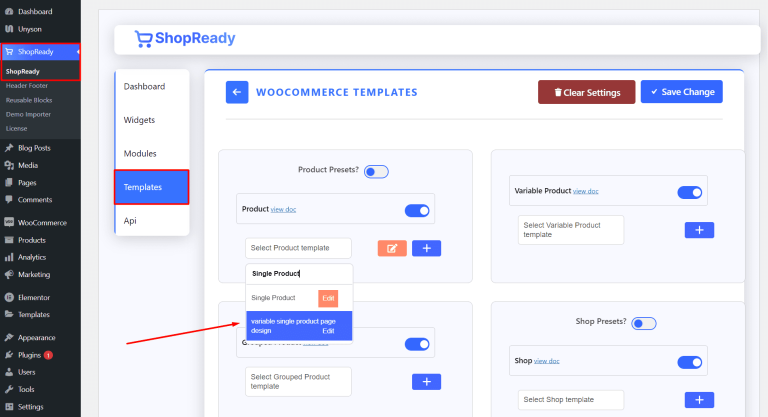 步驟 - 02:
步驟 - 02:
單擊 + 圖標,您將被發送到 Elementor Editor 屏幕。 從這裡開始,您可以通過單擊 Elementor Editor 中的 Add New Section 圖標開始添加創建產品頁面所需的所有元素。 並且,選擇一個結構。
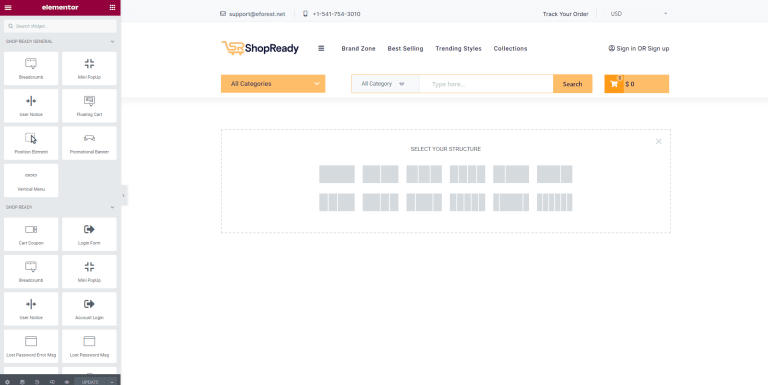
步驟 - 03:
您的產品頁面需要產品標題。 要添加產品標題,請在屏幕左側查找產品標題小部件。 然後將其放入您剛剛創建的新部分。
您可以從產品標題下的內容菜單中的演示產品下拉列表中選擇一個標題,然後打開內容刷新以使其顯示在產品頁面上。
您必須從產品儀表板添加或編輯適當的產品信息,以便此數據顯示適當的產品標題。
步驟 - 04:
通過選擇樣式選項卡,然後選擇排版,您可以選擇進一步更改標題的字體、字體大小、間距等。
確保對其進行自定義以匹配您的 WooCommerce 平台的整體美學。
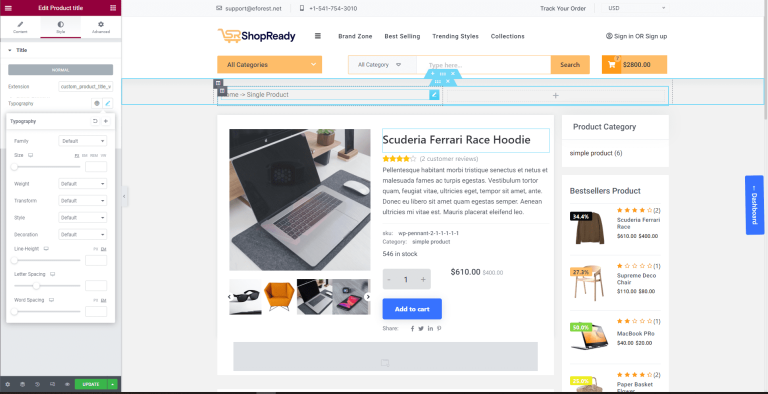
步驟 - 05:
您的產品頁面需要特色圖片。 為此,查找帶有縮放的縮略圖小部件並將其拖到產品標題旁邊的部分以添加產品圖像。
要輸入產品圖像,請轉至內容選項卡,選擇編輯器刷新,然後搜索您要使用的圖像。
注意:為了正確顯示此數據,您必須輸入或修改您的產品信息。
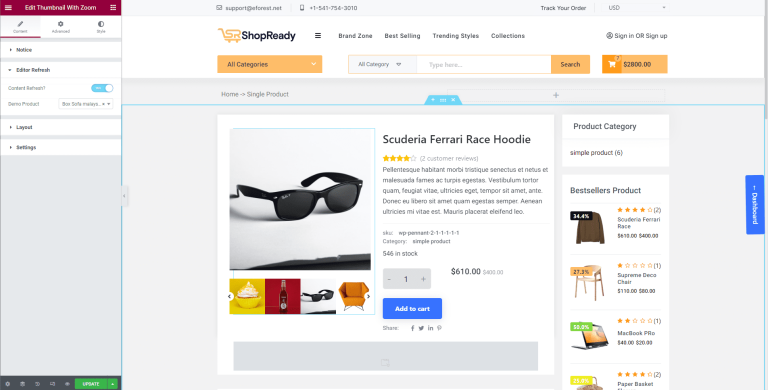 步驟 - 06:
步驟 - 06:
您的產品頁面需要有價格標籤。 要添加一個,請搜索價格標籤小部件,並將其插入產品標題下方。
選擇內容標題下的編輯器刷新選項以查找您添加的產品。
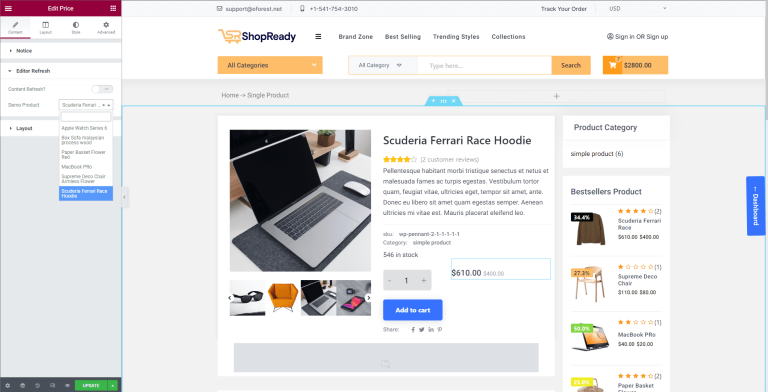
步驟 - 07:
您的產品頁面需要的下一件事是簡短描述。 通過搜索找到產品描述小部件。 接下來,您的產品需要一個簡短的描述才能在商店頁面上展示。 為此,請搜索 ShopReady 產品描述小部件。
將其放在產品圖片旁邊,並瀏覽您已在產品儀表板上發布的正確產品。
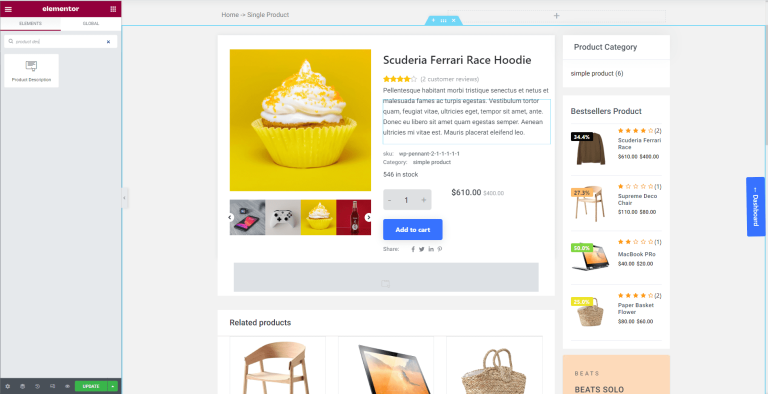 步驟 - 08:
步驟 - 08:
使用內容選項卡中的編輯器刷新菜單並瀏覽您希望在產品頁面上展示的演示產品。
請記住,為了正確顯示此數據,您必須更新或更改您的產品信息。
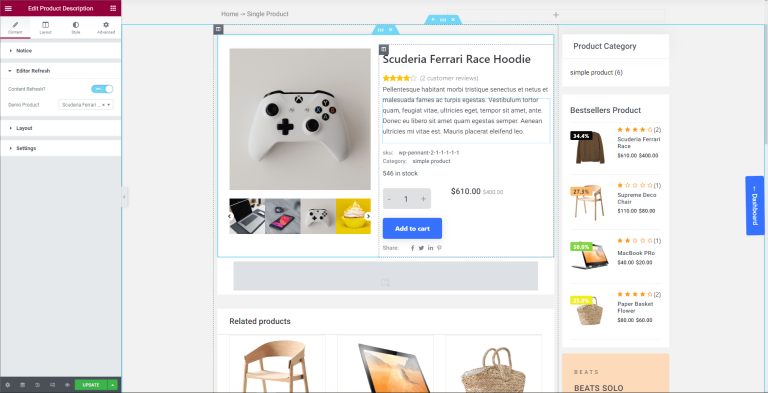 步驟 - 09:
步驟 - 09:
現在讓我們實現最關鍵的功能:對於任何現代電子商務商店頁面,添加到購物車按鈕。 在 ShopReady 小部件下的左側找到添加到購物車小部件,並將其放在產品描述下方。
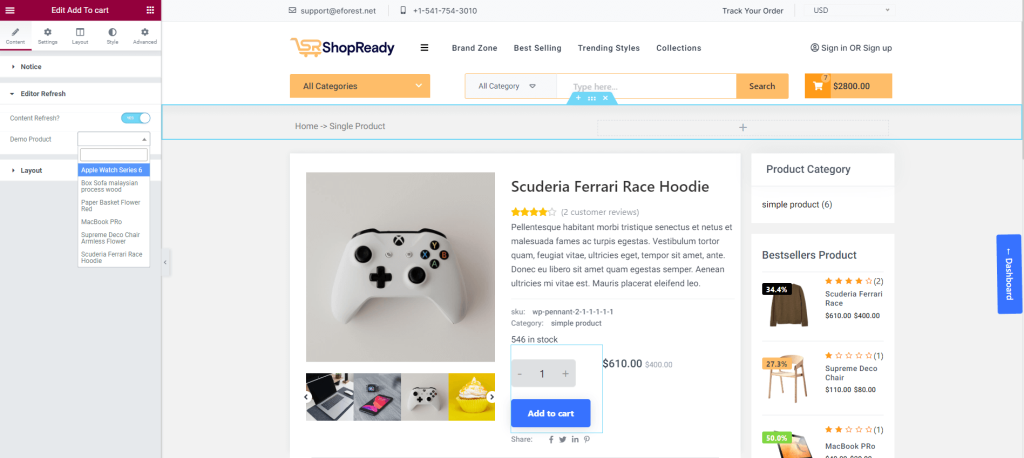
從添加到購物車小部件的設置選項卡中,您可以在產品數量、庫存信息和可變產品類型等參數之間進行選擇。
步驟 - 10:
您可以考慮選擇在社交媒體上分享您發布的產品。 為此,您可以使用 ShopReady 社交圖標小部件。 這將允許您為任何平台添加帶有圖標的社交媒體可共享鏈接。
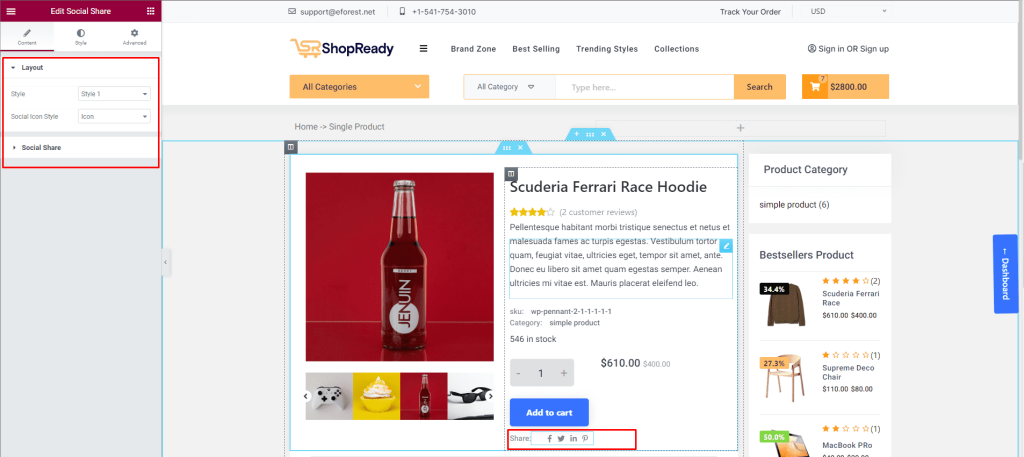
要添加鏈接和編輯社交圖標,請轉到內容選項卡並選擇社交圖標選項。 您可以從此處更改圖標並為每個圖標添加唯一的 URL。
完成自定義後發布或更新您的單個產品頁面。
把它包起來,
我們真誠地希望您在產品插入過程和使用免費的 WooCommerce 插件創建單個產品頁面的主題上發現這篇內容引人注目。
請考慮與可能從這個詳細主題中受益的人分享。